电脑重新做系统怎么做-电脑重新做系统如何做
时间:2024-12-16阅读量:作者:大白菜
电脑重新做系统,即大白菜小编常说的重装系统或重新安装操作系统,它是许多用户在面对电脑问题时会考虑的一种解决方法。在接下来的教程中,大白菜将一步步教你如何准备一个u盘,如何使用大白菜工具将其制作成启动盘,以及如何设置bios以从u盘启动
电脑重新做系统,即大白菜小编常说的重装系统或重新安装操作系统,它是许多用户在面对电脑问题时会考虑的一种解决方法。在接下来的教程中,大白菜将一步步教你如何准备一个u盘,如何使用大白菜工具将其制作成启动盘,以及如何设置bios以从u盘启动,最终完成系统的全新安装。

一、准备工具
1、选择工具:使用大白菜U盘启动盘制作工具来创建启动盘。
2、U盘要求:准备一个8GB或更大容量的U盘。
3、获取镜像:访问MSDN网站或其他官方渠道下载Windows 7系统的ISO镜像文件。
二、注意事项
1、关闭防护软件:在制作启动盘的过程中,请暂时禁用所有安全软件和防火墙,以防它们干扰制作流程。
2、备份U盘数据:确认里面没有重要文件,因为制作U盘启动盘会进行格式化。
3、备份系统数据:在安装新系统前,请确保备份C盘中的所有重要文件,以免丢失。
三、制作U盘安装win7
1、将 U 盘插入电脑。

2、运行大白菜 U 盘启动盘制作工具,在软件界面中选择你的 U 盘,点击“一键制作成 USB 启动盘”。等待制作过程完成,期间不要断开 U 盘或进行其他操作。
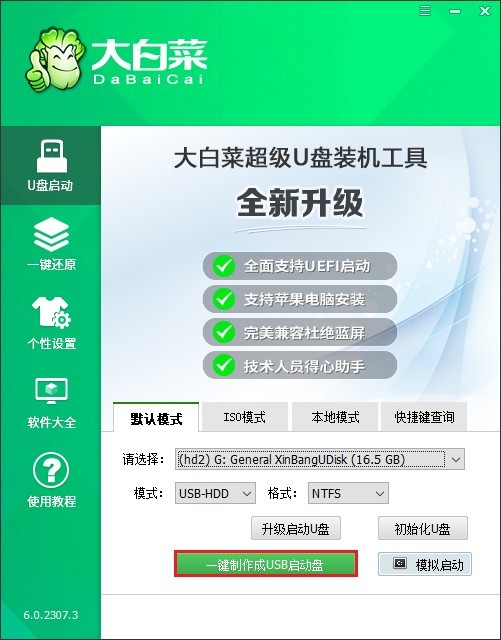
3、在电脑上打开浏览器,访问 MSDN 网站。按照网站的指导步骤选择你需要的 Windows7 版本,复制其 ed2k 链接下载。

4、将下载好的 Windows7 系统 ISO 文件复制到 U 盘中。

5、启动电脑,在开机画面出现时,不断按下U盘启动快捷键。
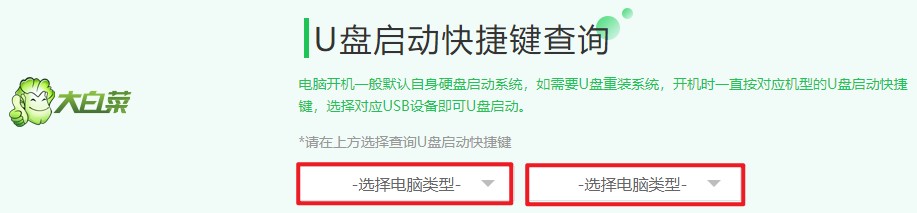
6、通过U盘启动快捷键进入BIOS/UEFI 设置界面中,找到启动菜单选项,然后将 U 盘设置为第一个启动项。具体操作可能因电脑品牌和型号而异,一般在 Boot 选项卡下,通过上下方向键选择 U 盘选项,然后按 Enter 键或加号键将其置顶。

7、设置U盘启动后电脑会从 U 盘启动,期间自动重启,等待PE 系统完全加载出来。
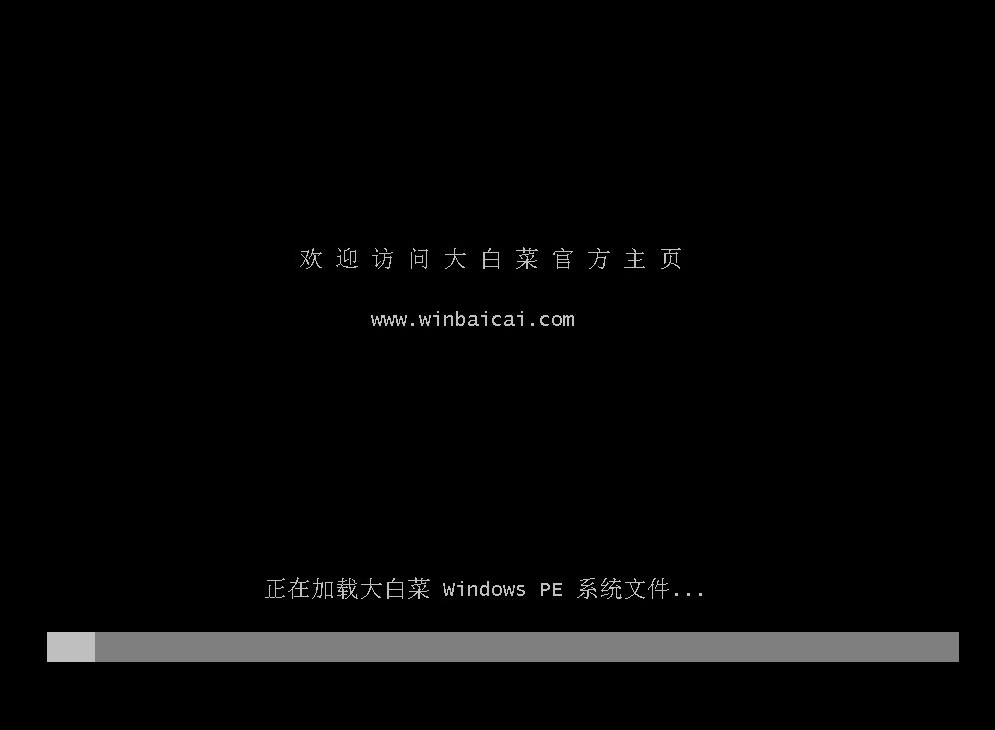
8、在 PE 系统中,打开“大白菜装机工具”,选择你下载的 Windows7 ISO 文件,并选定目标安装盘,通常为 C 盘。
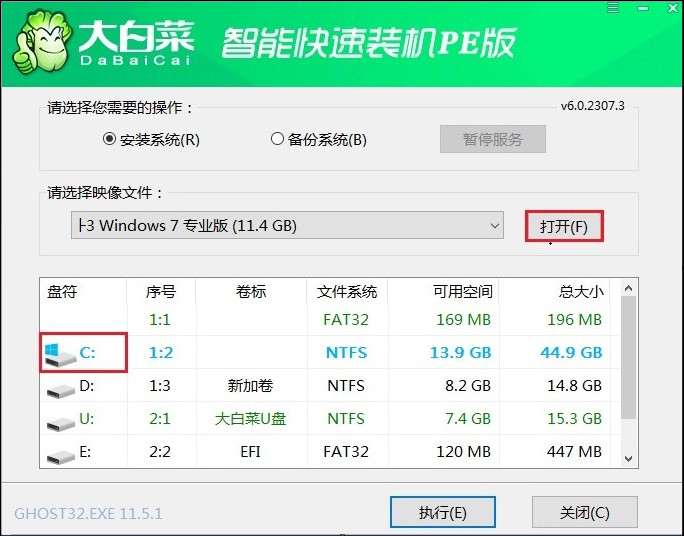
9、点击“执行”,在出现的确认提示时选择“是”。此时 C 盘将被格式化,请确保 C 盘中没有重要数据。

10、安装进程启动,勾选“完成后重启”选项。
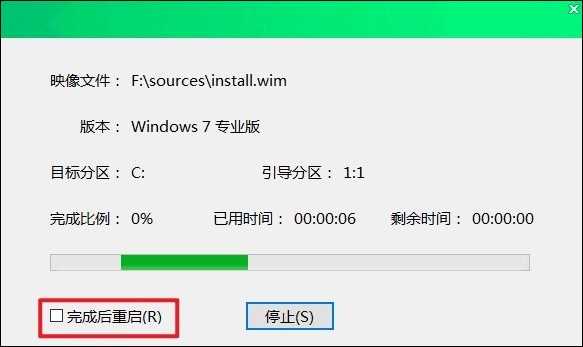
11、耐心等待安装过程完成,期间不要断开 U 盘或进行其他操作。当电脑提示重启时,及时拔出 U 盘,否则电脑可能会默认进入 U 盘系统而不是 Windows7 系统。
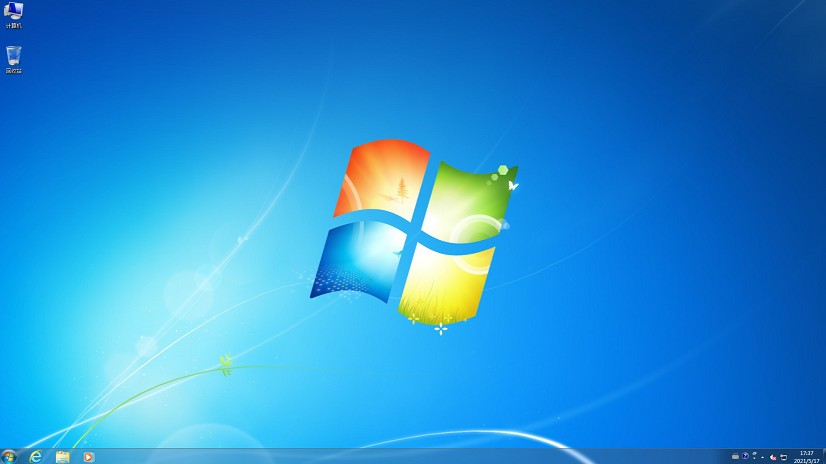
以上教程讲解了,电脑重新做系统如何做。当你的电脑操作系统出现严重的错误或崩溃,你不知道通过什么方法修复或者常规方法没有帮助到你时,重装系统或许可以恢复电脑的正常运行,不妨试一试。如果仍然没有解决,考虑是硬件故障,请寻求专业人士的帮助。